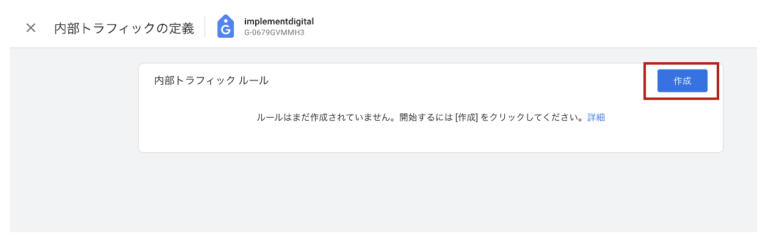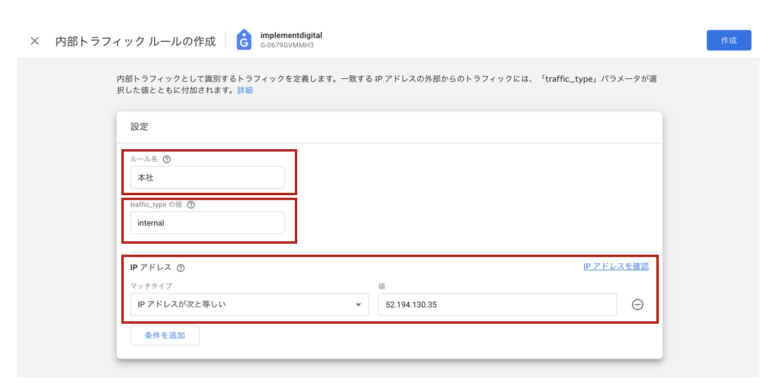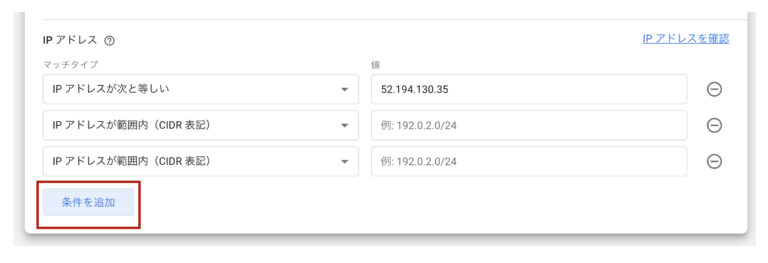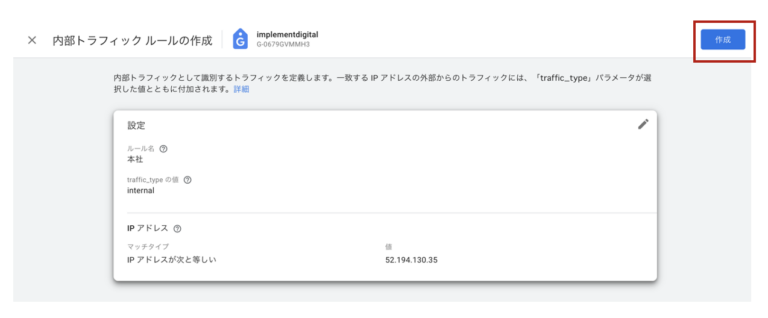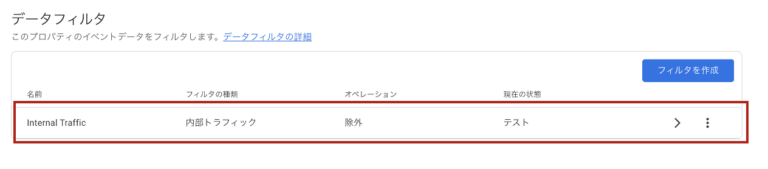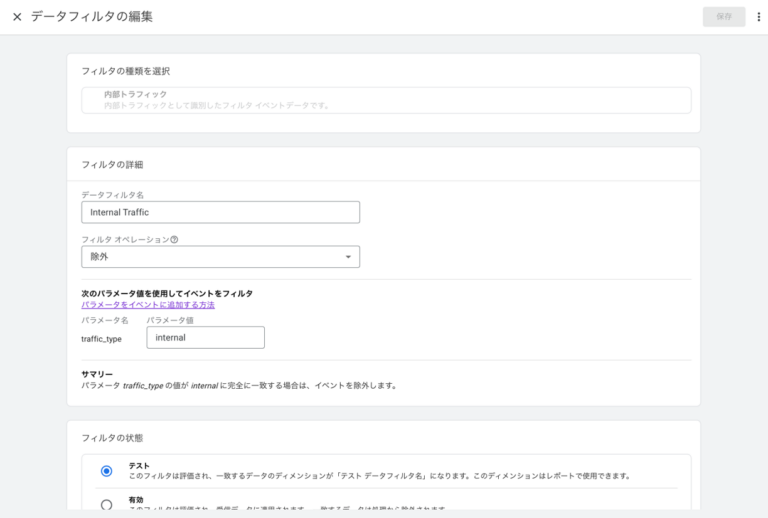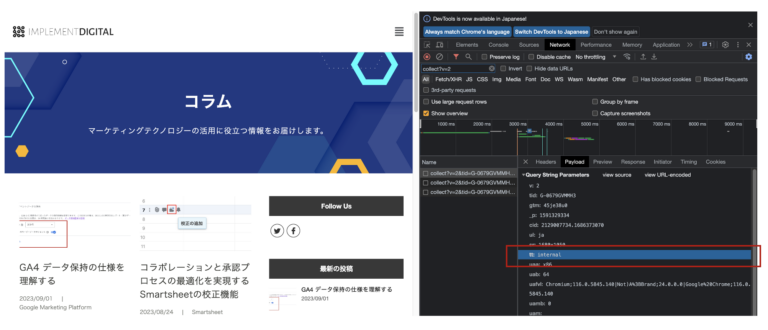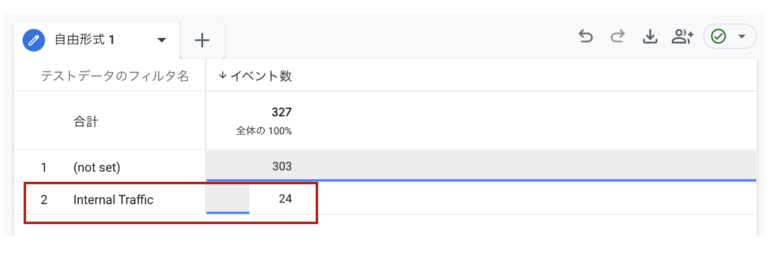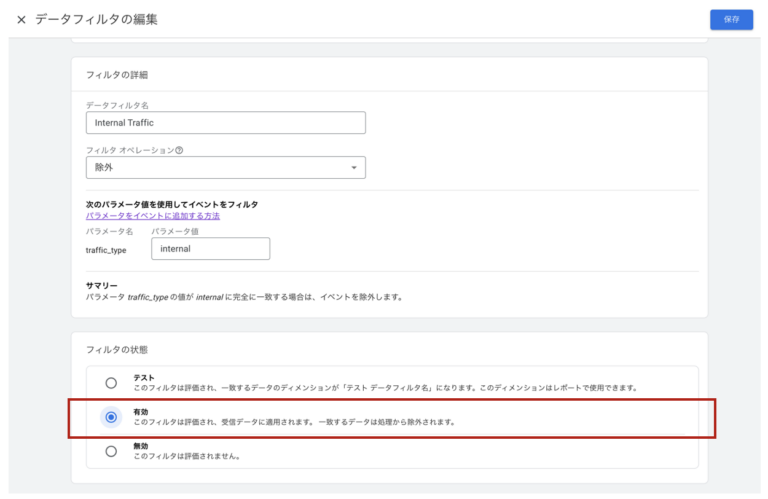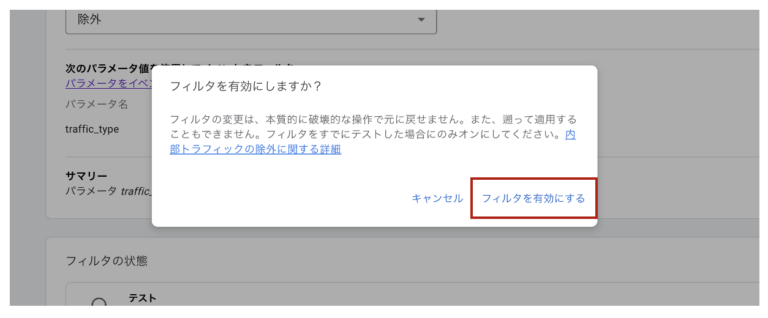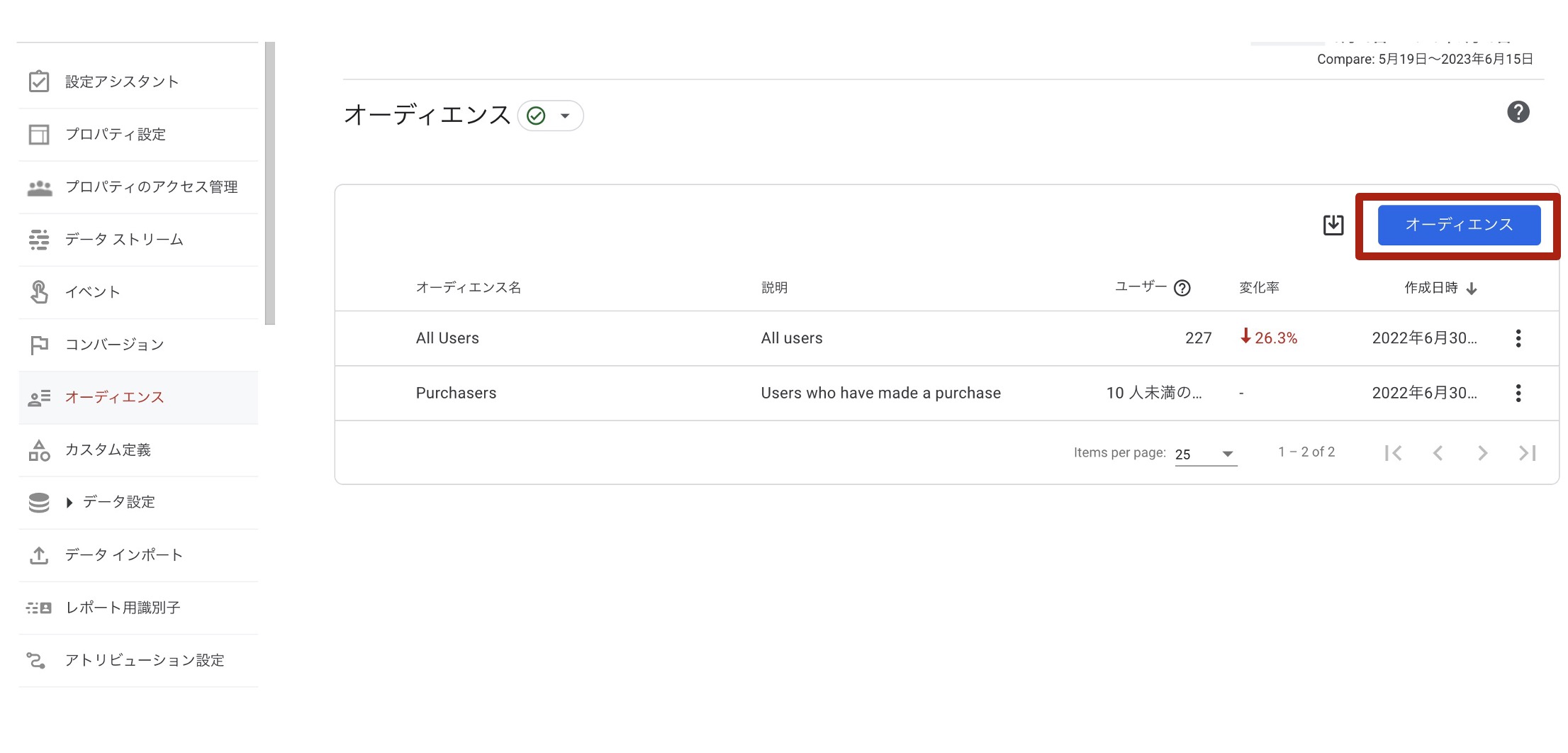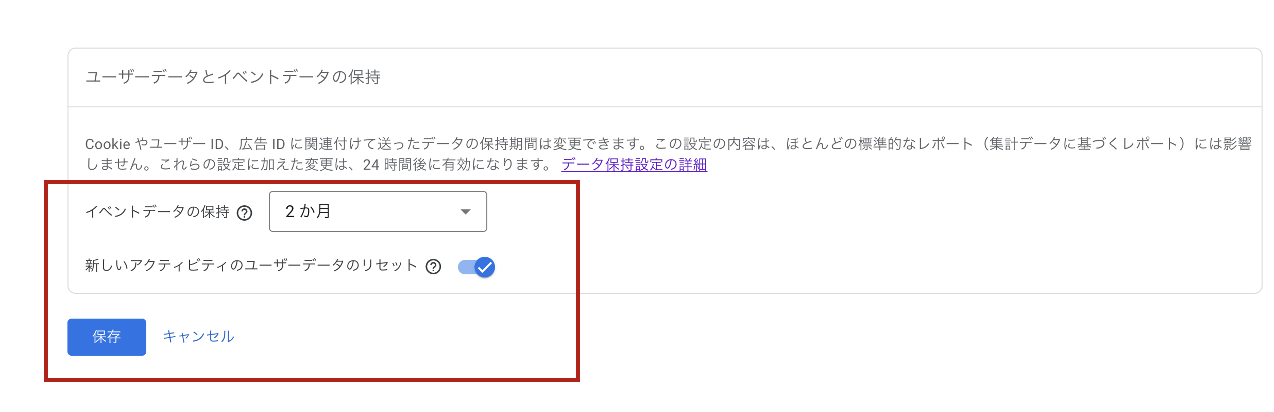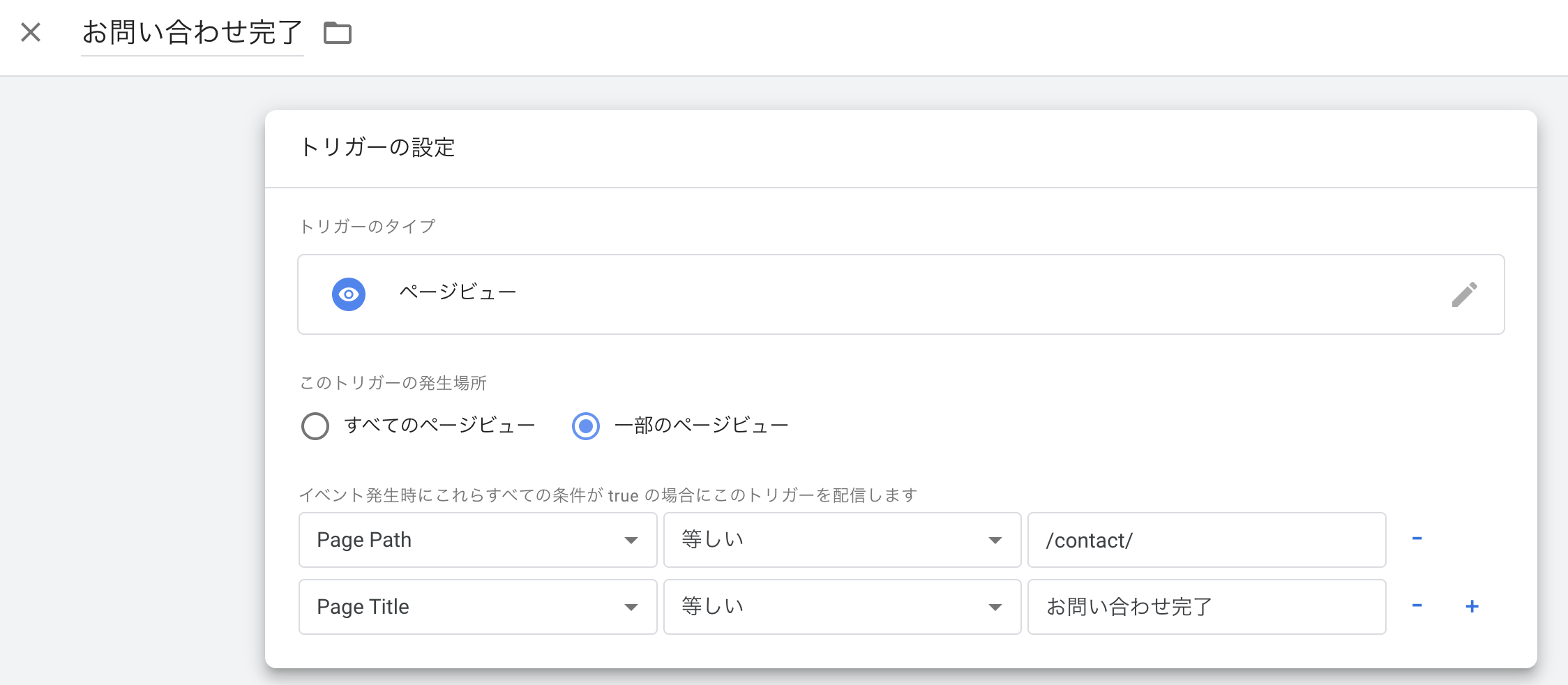GA4 IPアドレス除外の設定方法
はじめに
今回は、GA4で特定のIPアドレスからのアクセスを除外する方法について紹介します。また、特定のIPアドレスからのアクセスのみを許可する方法についても説明します。この機能は、社内からのアクセスを除外したり、社内からのアクセスのみを許可したりする場合に役立ちます。
内部トラフィックの定義
まずは、特定のIPアドレスを内部トラフィックとして定義します。
- GA4プロパティの管理メニューから「データストリーム>対象のデータストリーム>タグの設定を行う>内部トラフィックの定義」を選択します。
- 「作成」をクリックし、内部トラフィックルールを定義します。
- 内部トラフィックルールで「ルール名」「traffic_type の値」「IP アドレス」を指定します。
「ルール名」は「本社」など識別しやすい名称を設定します。
「traffic_type の値」はデフォルト値は「internal」となっています。変更可能ですがここではそのままの設定とします。
「IPアドレス」はマッチタイプとして以下が指定可能です。
| マッチタイプ | 入力例 |
|---|---|
| IPアドレスが次と等しい | 172.16.1.1 |
| IPアドレスが次から始まる | 10.0. |
| IPアドレスが次で終わる | 255 |
| IPアドレスに含む | 0.0. |
| IPアドレスが範囲内(CIDR表記) |
24 ビットブロック(例: 10.0.0.0~10.255.255.255): 10.0.0.0/8
20 ビットブロック(例: 172.16.0.0~172.31.255.255): 172.16.0.0/12 16 ビットブロック(例: 192.168.0.0~192.168.255.255): 192.168.0.0/16 |
| IPアドレスが正規表現に一致 | 192\.0.* |
- IPアドレスは複数指定することが出来ます。その場合は「条件を追加」をクリックします。
- 「作成」をクリックし設定を保存します。
データフィルタの設定
次に内部トラフィックの定義で設定したIPアドレスが除外されるようデータフィルタの設定を行います。
- GA4プロパティの管理メニューから「データ設定>データフィルタ」を選択します。
- 「Internal Traffic」を選択します。
- 「データフィルタの編集」で各項目の設定を行います。
- 「データフィルタ名」はデフォルト「Internal Traffic」となっていますが変更可能です。
- 「フィルタオペレーション」は「除外」または「次のみを含む」が選択できます。
| フィルタオペレーション | 説明 |
|---|---|
| 除外 |
内部トラフィックで定義されたデータは全て除外されます。
内部トラフィックを除外した場合はこれを選択してください。 (例)社内のIPアドレスを除外したい場合 |
| 次のみを含む |
内部トラフィックで定義されたデータは全て含まれ、それ以外のデータが除外されます。内部トラフィック以外を除外したい場合はこれを選択してください。
(例)社内のIPアドレス以外を除外したい場合 |
- 「次のパラメータ値を使用してイベントをフィルタ」の「パラメータ値」はデフォルト「internal」となっています。この値は内部トラフィックと判定された際に「traffic_type」パラメーターの値として計測されます。変更可能ですが、そのままで良いでしょう。
- 「フィルタの状態」を指定します。
| フィルタの状態 | 説明 |
|---|---|
| テスト |
データフィルターがテスト状態であることを示します。
※この状態では「テストデータのフィルタ名」というディメンションに設定した内容が適切かどうか事前にテストする場合は、これを選択してください。 |
| 有効 | データフィルターが有効であることを示します。 |
| 無効 | データフィルターが無効であることを示します。 |
- 「保存」をクリックします。
確認方法
上記の「データフィルタの設定>フィルタの状態」を「テスト」に設定し確認を行います。
GA4の計測リクエストでの確認
ブラウザのデベロッパーツールでGA4の計測リクエストを確認し「traffic_type」(tt)に「Internal」が設定されていることを確認します。
※この確認は設定後すぐに実施することができます。
探索レポートでの確認
以下のディメンションと指標を設定したレポートを作成し「テストデータのフィルタ名」に「internal Traffic」が計測されていることを確認します。
※この確認は設定後レポートに反映されるまで1日間程度待つ必要があります。
| ディメンション | テストデータのフィルタ名 |
| 指標 | イベント数 |
確認後の有効化
確認が完了したら以下の手順でデータフィルタの設定を有効化しましょう。
- 「フィルタの状態」を「テスト」から「有効」に変更します。
- 「保存」をクリックします。
まとめ
今回はGA4で特定のIPアドレスからのアクセスを除外する方法について紹介しました。内部トラフィックの定義、データフィルタの設定、確認方法、有効化を詳細に記載していますので、実際に設定する際の参考になれば幸いです。
Implement DigitalではGoogle Tag Manger/Google Analyticsの導入・実装・運用を支援するサービスを提供しています。
ご興味がありましたらお問い合わせください。